Visual Studio Codeでgit for Windowsを使えるようにするまで
目次
はじめに
本記事ではWindowsにインストールしたVisual Studio Code上でgitを使えるようにするための方法について出来るだけ詳細に説明します。
これからVisual Studio Codeを使っていく方やgitを学んでいく方向けの記事となります。尚、Visual Studio Codeのインストール方法については割愛します。
実施内容
git for Windowsをインストールする
最初、Visual Studio CodeのExtensionにgitを入れれば良いのだと思っていたのですが、どうもそうではないらしい。Windows上にgit for Windowsをインストールして下さい。
キーペアを作成する
GithubにSSHでアクセスするためのキーペアを作成します。Windowsではキーペアの作成Power‘Shellを利用することが可能です。
作成する場所は以下がオススメです。
C:\Users\user名\.ssh
フォルダがなければ作成しましょう。フォルダが作成されたらフォルダを開き、SHIFTキーを押しながら右クリックすると、PowerShellウィンドウをここで開くのメニューが見えるのでクリックします。
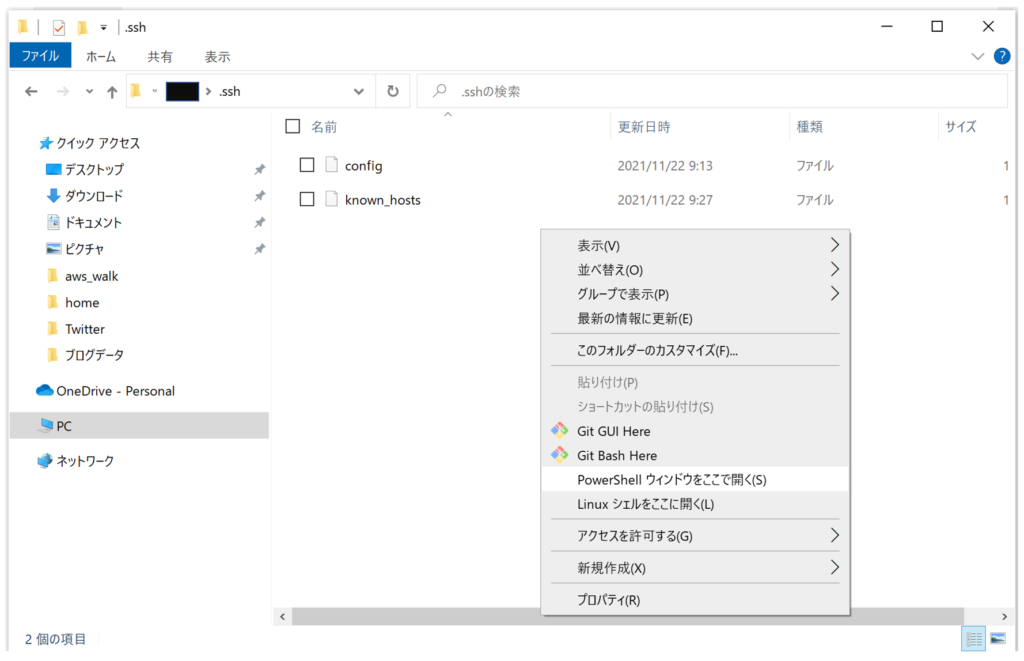
ここで実行するコマンドは以下です。
ssh-keygen.exe -q -t rsa -b 4096 -C '""' -N '""' -f id_rsa実行するとこんな感じで、id_rsaという名前の秘密鍵とid_rsa.pubという名前の公開鍵が作成されます。
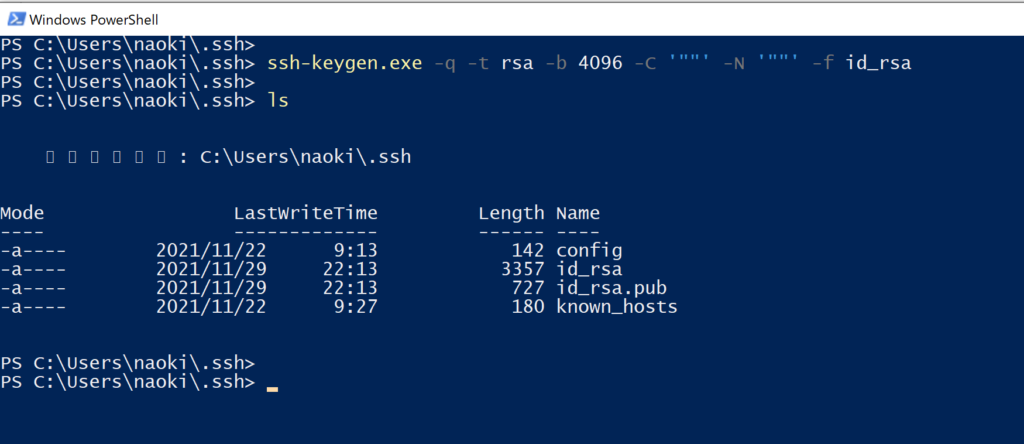
これでキーペアの作成は完了です。公開鍵の内容は表示して中身を確認しておきましょう。githubに登録する内容となります。
公開鍵と言いながらも見られることには抵抗があるので黒で塗りつぶしておきました!

githubに公開鍵を登録する
Githubの設定ページに移動し、SSH and GPG keysのメニューを開きます。
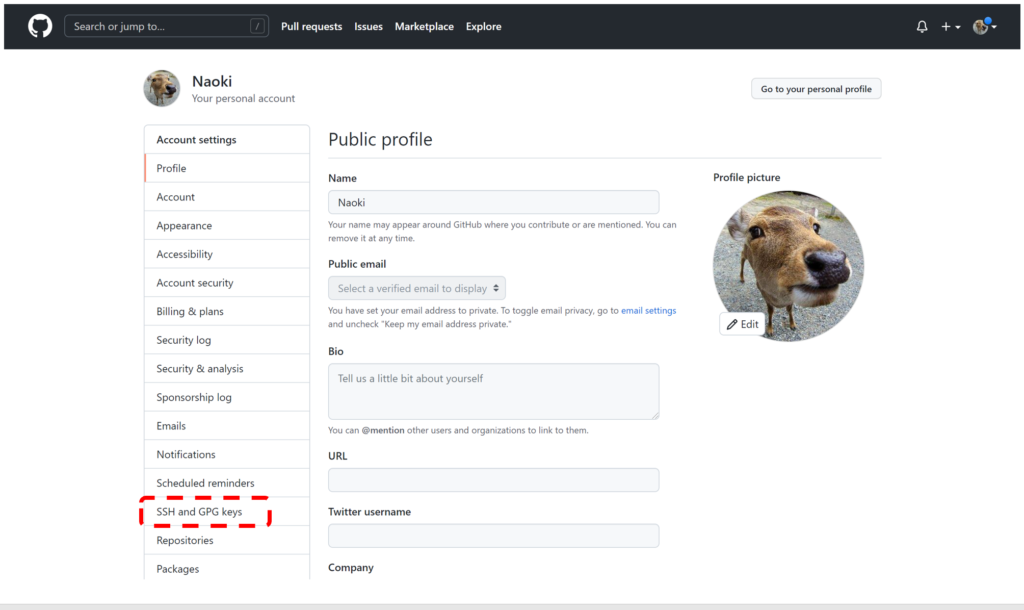
New SSH Keyのボタンをクリックします。
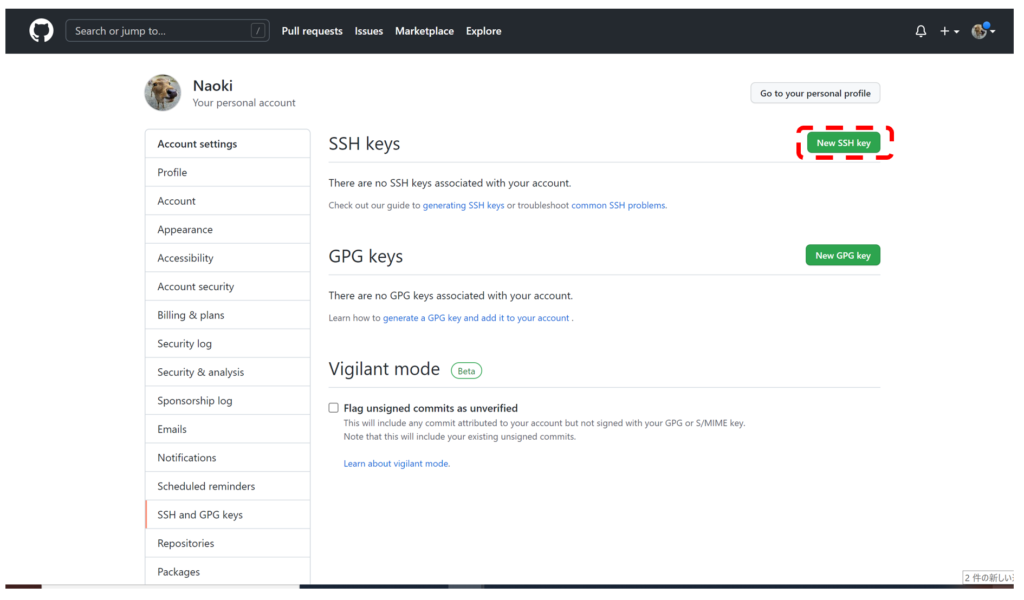
Titleは任意の名前で、Keyには先ほど作成した公開鍵を設定しましょう。最後にAdd SSH Keyを設定して完了です。
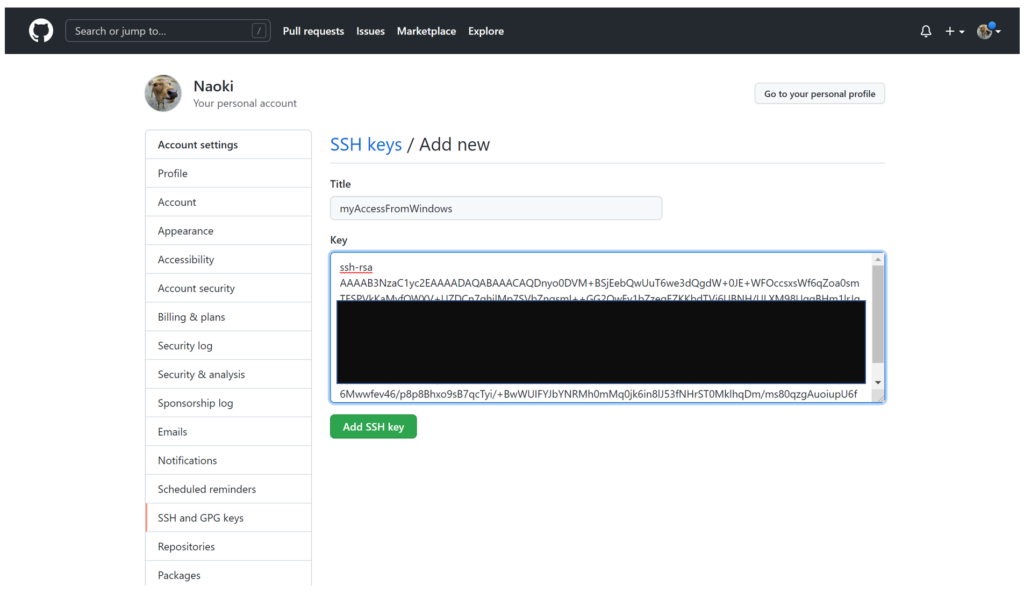
gitの基本的な設定を行う
ここではgitの更新を行った際に利用される情報を登録します。gitのコマンドで設定することになりますので、今回はVisual Studio Codeからgitのterminalを開きます。
Visual Studio Codeを開いた後、Terminalを開きます。画面上にTerminalが表示されていなければViewのメニューからTerminalを選択することでTerminalを開くことが出来ます。
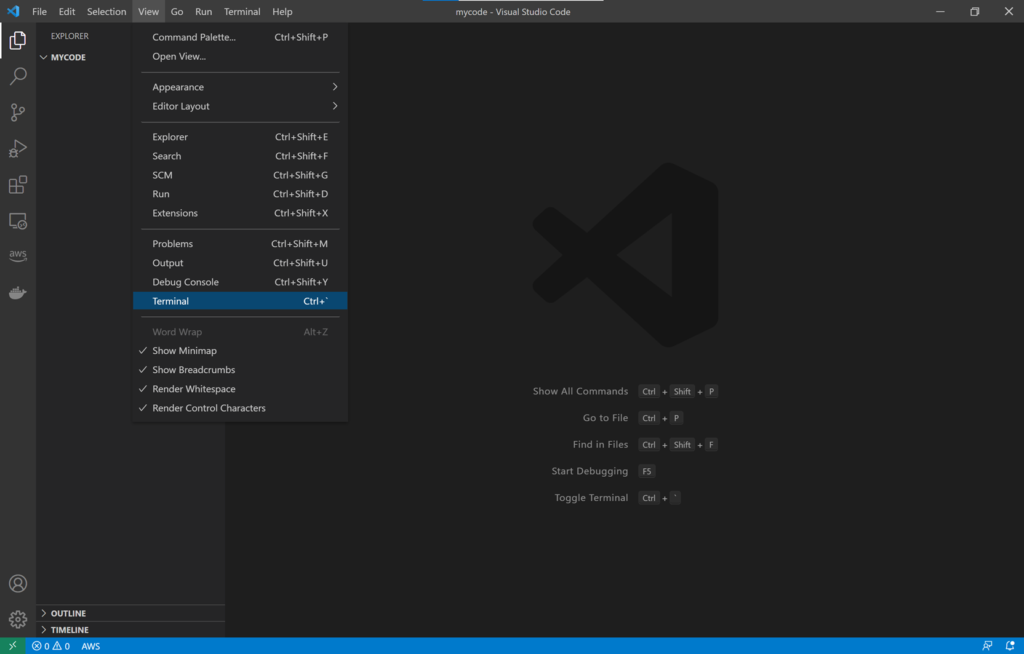
私の場合はデフォルトでPower ShellのTerminalが起動しましたが、ここではgitのコマンドが必要なのでGit BashのTerminalを新規開きます。
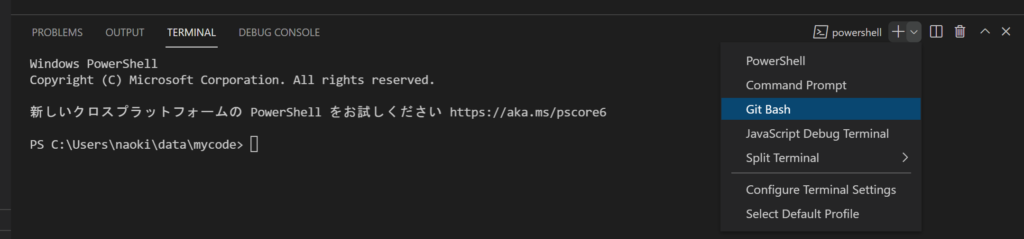
設定するのは名前とメールアドレスで以下のコマンドを使って登録しておきましょう。
git config --global user.name {your name}
git config --global user.email {email}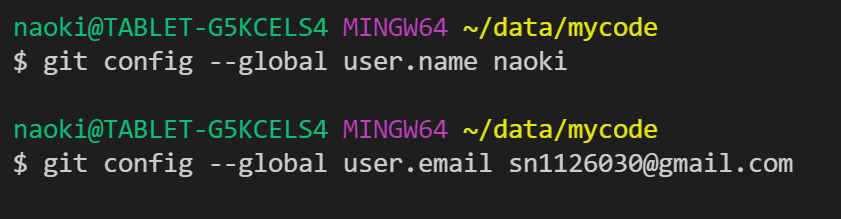
Known Hostにgithubを追加する
WindowsではWindowsのKnown Hostにコマンドで追加する方法がありませんので、以下のコマンドをgitのTerminalで実施しましょう。
ssh -T git@github.com
実行途中でKnown Hostとして追加するか聞かれますので、Yesとタイプして下さい。

準備はこれで完了です。
git gloneする
githubのリポジトリをローカルの環境にコピーします。以下のようにgithubのリポジトリのページのCodeメニューからURLをコピーしておきます。
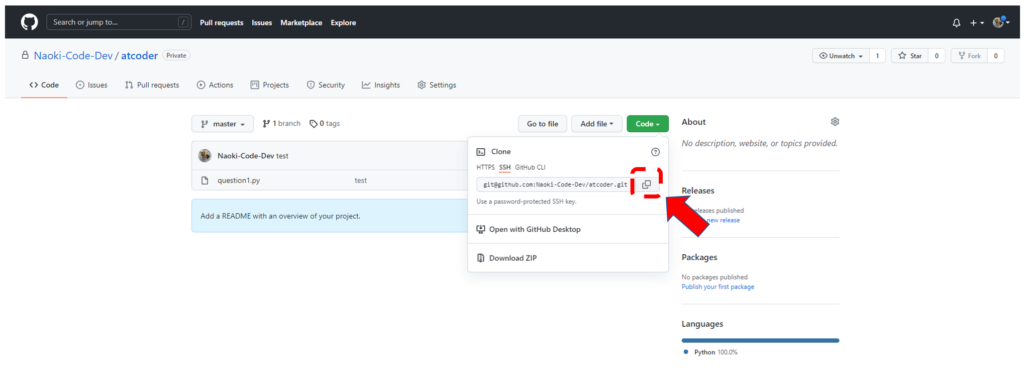
次にVisual Studio Codeで作業を行います。ViewのメニューからCommand Paletteを選択するか、Ctrl+Shft+Pを押してコマンドパレットを開きます。ここでGit Cloneを選択して下さい。
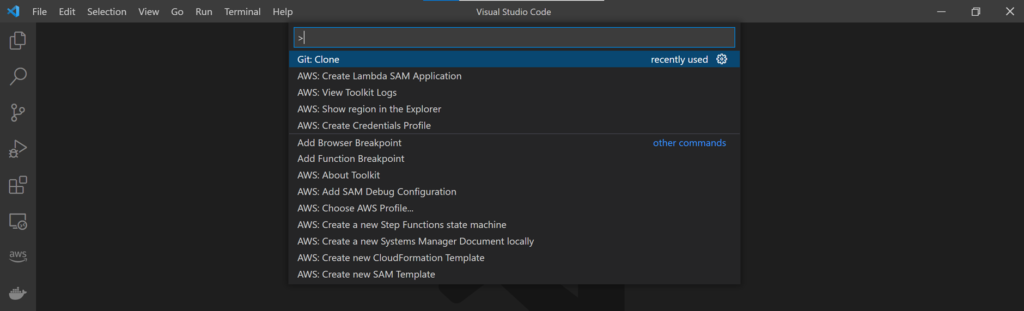
コピーしたいリポジトリのURLを聞かれますので、こちらで先ほどgithubからコピーしたURLを張り付けて下さい。

次に、そのリポジトリをどのフォルダに保存するかどうかを聞かれますので、ファイルを置きたい場所を指定して下さい。
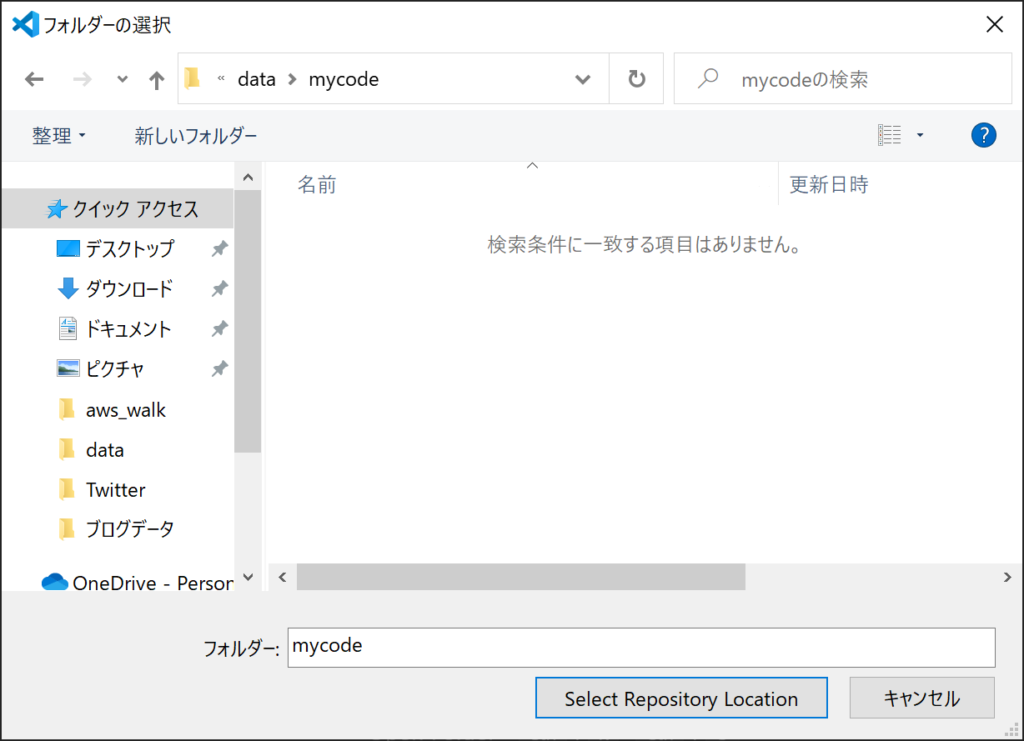
これでリモートリポジトリのクローンが完了します。もし正常にクローンが作成されなかった場合にはSSHのキーが正常に登録されているか、Known Hostが登録されているか、等から確認するのが良いかと思います。
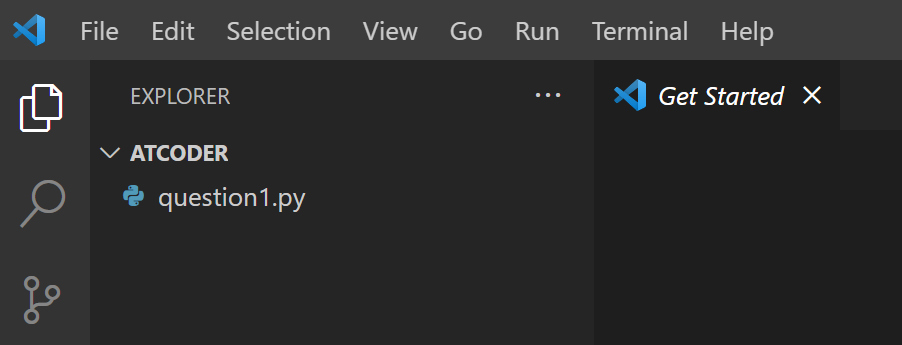
さいごに
本記事ではWindowsにインストールしたVisual Studio Code上でgitを使えるようにするための方法について説明しました。実際に自分でやってみるといくつかハマりポイントもありましたので、こちらの記事がこれからgitを利用する方の参考になれば幸いです。
何かご不明点がありましたらお気軽にお問合せ下さい。ではまた。






ディスカッション
コメント一覧
まだ、コメントがありません